Поштові скриньки- Створення поштової скриньки
- Видалення поштової скриньки
- Квота поштової скриньки
- Пароль поштової скриньки
- Видалення всієї вхідної пошти
- Реєстрація поштової скриньки
Створення поштової скриньки
Поштова скринька використовується для пересилання та отримання пошти через апаратне забезпечення клієнта, а також для зберігання пошти на поштовому сервері.
Для створення поштових скриньок на додаток до обов'язкових на кожному домені поштових скриньок webmaster і postmaster:
- Натисніть New E-mail на сторінці управління поштовим доменом:
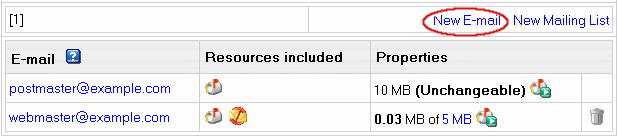
- На сторінці, що з'явилася, зробіть наступне:
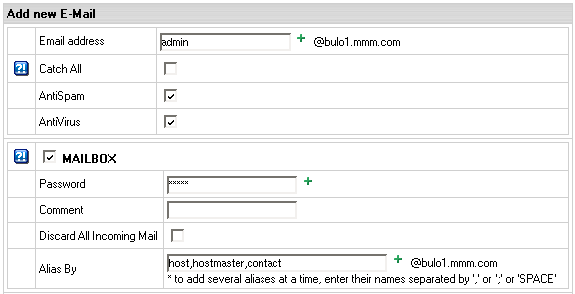
- Введіть ім'я поштової скриньки в полі E-mail address.
- Позначте віконце Catch All для збору всіх поштових повідомлень, надісланих на неіснуючі акаунти поштового домену.
Якщо опція "catch all" не дозволена на жодному з поштових ресурсів, запущених на головному домені поштової скриньки, то такі поштові повідомлення повертатимуться відправникові з повідомленням про помилку.
- Антиспам: виберіть цю опцію для увімкнення у вашій поштовій скриньці антиспамом фільтра. (Див. докладніше тему Захист від спаму)
- Антивірус: виберіть цю опцію для увімкнення у вашій поштовій захисту від вірусів. (Див. докладніше тему Захист від вірусів)
- Позначте віконце поряд з E-MAIL BOX.
- Налаштуйте поштову скриньку:
- Password: див.нижче.
- Comment: введіть опис, що допомагає ідентифікувати поштову скриньку.
- Discard All Incoming Mail: див. нижче.
- Alias by: використовуйте цю опцію для створення великої кількості поштових аліасів. Введіть імена аліасів (без @), разділівши їх ',' або ';' або 'пробілом'.
- Натисніть на кнопку Submit внизу форми.
- Підтвердіть зміни.
|
Видалення поштової скриньки
Щоб видалити поштову скриньку, зберігаючи при цьому інші сервіси, запущені на даній електронній адресі:
1. Натисніть на електронну адресу поштової скриньки в списку E-mail на сторінці управління поштовим доменом:
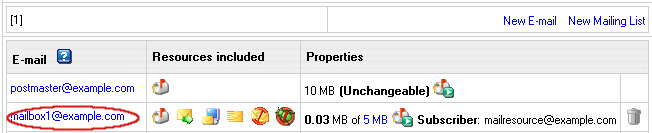
2. Зніміть позначку MAILBOX.
3. Натисніть на кнопку Submit внизу форми.
Для видалення поштової скриньки разом з іншими поштовими сервісами, що працюють за цією e-mail адресою, натисніть на іконку Trash у роздiлi поштової скриньки Properites на сторінці управління поштою:
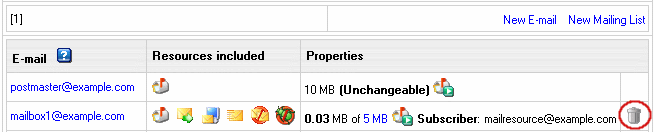
Поштова скринька postmaster не може бути знищена.
Для видалення поштової скриньки з увімкненою опцією "Catch All" спочатку вимкніть Catch All. |
Квота поштової скриньки
Квота поштової скриньки визначає, скільки мегабайт пошти можна зберігати в поштовій скриньці. Ви не зможете зберігати більше, ніж дозволяє квота. Вона не входить у квоту дискового простору сайту. Якщо дозволяє хостінг-план, ви можете збільшити початкову безкоштовну квоту поштової скриньки.
Для збільшення квоти поштової скриньки:
1. На сторінці управління поштовим доменом натисніть на посилання X MB у роздiлi Properites поштової скриньки:
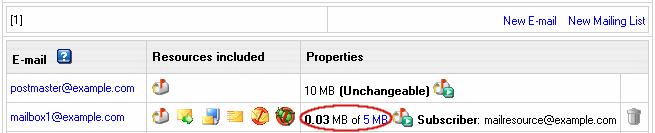
2. Введіть нову величину квоти в мегабайтах та натисніть Submit.
З цього моменту ви будете оплачувати різницю між новим значенням і безкоштовною квотою, що надається хостінг-планом. Ця різниця буде додаватися до абонплати на початку кожного білінгового періоду.
Квоту поштової скриньки postmaster змінити не можна. |
Пароль поштової скриньки
Пароль поштової скриньки - це набір алфавітно-цифрових символів, за допомогою яких відбувається перевірка права доступу при реєстрації в поштовій скриньці. Пароль буде запитано, якщо ви реєструєтесь в поштовій скриньці не зі своєї Панелі керування або налаштовуєте доступ до поштової скриньки для зовнішнього клієнта.
Для зміни пароля поштової скриньки:
1. Натисніть на електронну адресу у списку E-mail на сторінці управління поштовим доменом.
2. У розділі MAILBOX введіть новий пароль у поля Password і Confirm password.
3. Натисніть на кнопку Submit внизу форми. |
Видалення всієї вхідної пошти
Якщо вам не потрібна ВСЯ вхідна пошта, можна налаштувати поштову скриньку на її видалення. У цьому випадку відправник не отримає повідомлення про недоставлену пошту.
1. Натисніть на електронну адресу поштової скриньки в списку E-mail на сторінці управління поштовим доменом.
2. У розділі MAILBOX позначте віконце Discard All Incoming Mail.
3. Натисніть на кнопку Submit внизу форми. |
Реєстрація поштової скриньки
Щоб надсилати та отримувати пошту через cвою поштову скриньку, необхідно її зареєструвати. Це можна зробити через Панель керування, клікнувши на іконку Launch Webmail в колонці Properties:
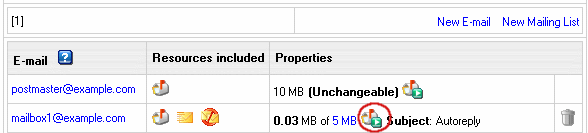
Якщо ви підписані на Unix/Linux план, можна також реєструватися в поштовій скриньці поза Панеллю керування ввівши http://YOUR_WEB_SERVER_IP в адресне поле браузера і вибравши посилання IMP-mail клієнт на сторінці, що з'явилася.
|
|
|

